OCAD色設定あれこれ
メモ的に、機会があれば追加していきます。OCAD最新版前提なので、旧バージョンでは仕様が無かったり違っていたりする場合があります。
ドラフトモードで白抜きする方法①
ドラフトモードでコントロール番号などを白抜きにしたい場合です。原則として、ドラフトモードではすべて透明になってしまい、下絵に対して不透明にすることはできません。
ただし、コースオプションから「ドラフトモードで白地の背景を描画」にチェックすることで、コントロール位置説明(デフ)に対して不透明な白地の背景を追加することができます。

で、この「白地の背景」というのが色設定でいう55番の色が使われます。この55番の白色は、デフ以外の場所で使う場合でも不透明になります。これを使用することで、コントロール番号を不透明にすることができるようになります。
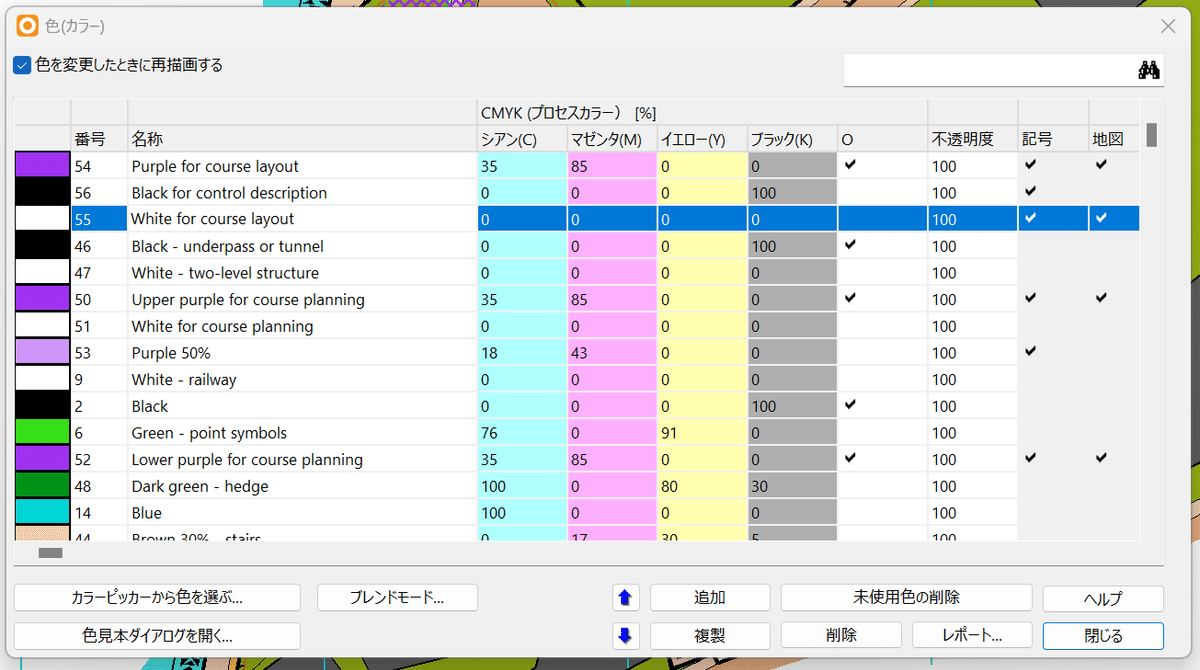
記号の設定手順
①コントロール番号の色を55番より上にある色に変更
②輪郭線で輪郭の色を55番を指定
輪郭線は、輪郭と言いつつ、実態は文字全体に背景を追加しているような感じなので、文字全体が不透明になります。
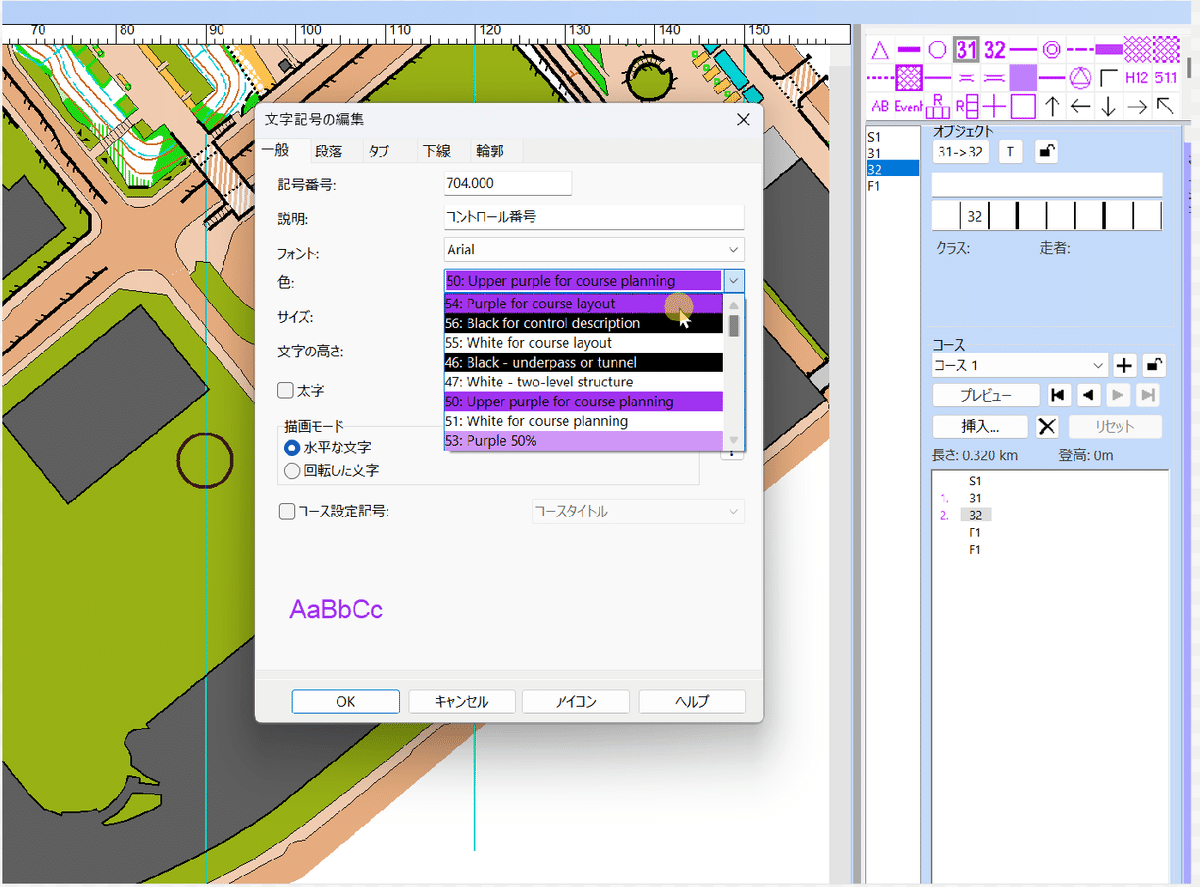


同じ理屈で、レッグ線やコントロール円も不透明にすることができます。
レッグ線なら、文字と同じく輪郭に55番を指定して不透明に。
コントロール円なら、紫の〇の下に55番を同じ大きさで重ねることで不透明に。
ドラフトモードで白抜きにする方法②
ドラフトモードで、というかブレンドモードをしようするわけですが。
ブレンドモードでは、PDFでのエクスポートでのみ反映される設定です。また、ノーマルモードでエクスポートしたときにしか反映されません。文字記号の設定はドラフトモードと同じような感じでいいのですが、パープルだけをDarkenに設定して、ほかの色をNormalにしておけばOK。
Darknに設定された記号だけが、PDF化されたときに透明化します。
詳しくはそのうち追記予定。

